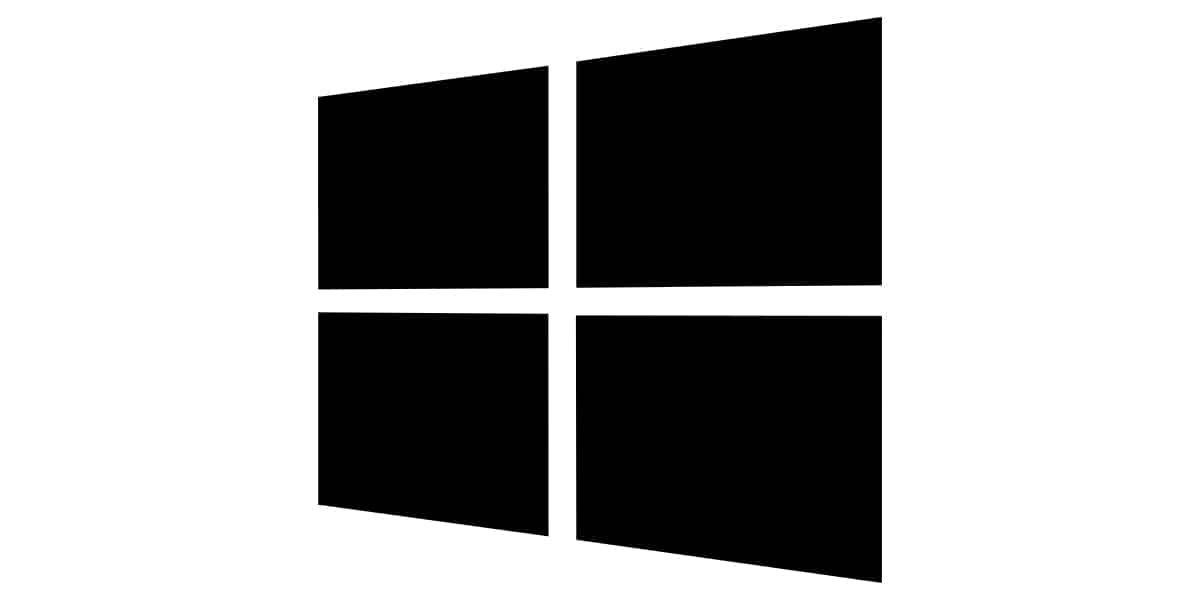
Kun laitteistomme on lakannut toimimasta ilman näkyvää syytä, riippuen laitteidemme käytöstä, maailma kaatuu todennäköisesti meille, varsinkin jos sen pääasiallinen käyttö on opiskelu tai työskentely. Syyt siihen, miksi laitteemme saattavat lakata toimimasta, ovat erilaisia, eikä kaikilla ole nopeaa korjausta.
Mutta ennen tämän kriittisen pisteen saavuttamista, joka voi jättää meille tuntikausia tai päiviä ilman työkykyä, meidän olisi pitänyt suorittaa a varmuuskopio tiimistämme, joko Microsoftin pilvessä, Google Drivessa tai millä tahansa muulla alustalla, jotta voimme jatkaa työskentelyä toisella laitteella, jos tiimimme on käytävä teknisessä palvelussa.
Syyt, miksi laitteemme saattavat lakata toimimasta Ne ovat monipuolisia, laitteidemme jonkin laitteistokomponentin ongelmista viimeiseen järjestelmäpäivitykseen tai pieneen asentamaamme sovellukseen, joka on pilannut laitteemme.
Tietokone käynnistyy uudelleen tai sammuu muutaman minuutin kuluttua

Sekä prosessorit että uusimmat piirilevyt integroivat turvajärjestelmän, joka vastaa tietokoneen sammuttamisesta tai uudelleenkäynnistyksestä automaattisesti, kun havaitsee, että laitteidemme lämpötila nousee nopeasti ja ei hävitä syntyvää lämpöä.
Syynä tähän ongelmaan on prosessoriin asetettu termopasta, joka hajoamisesta vastaava lämpöpasta yhdessä puhaltimien kanssa tietokoneemme prosessorin tuottama lämpö. Näissä tapauksissa, jos emme ole yleismiehiä, on mentävä tekniseen palveluun, jotta he purkavat prosessorin ja korvaavat hajonneen lämpöpastan.
Tietokone roikkuu toistuvasti heti käynnistämisen jälkeen

Edelliseen liittyvän ongelman havaitsimme siinä, että laite käynnistyy ongelmitta, mutta ensimmäisellä vaihdolla laite jäätyy ja lakkaa toimimasta. Ongelma, joka yleensä aiheuttaa nämä kaatumiset, löydämme sen RAM-muistista. Joo RAM-muistimoduuli ei toimi oikein, kaikki siitä riippuva lopettaa sen tekemisen.
Ratkaisu tähän ongelmaan on korvaa tietokoneen fyysinen muisti. Älä sekoita fyysistä muistia tallennustilaan (kiintolevy). RAM ei tallenna tietoja, vaan varmistaa, että tietokone lataa niiden käyttöön tarvittavat sovellukset. Kiintolevy tallentaa laitteidemme sovellukset ja tiedot.
Poista optiset levyt, USB-asemat ja muistikortit

Viime vuosina olemme nähneet, kuinka useimmat tietokoneet, erityisesti kannettavat tietokoneet, ovat hylänneet DVD / Blu-ray-soittimet, joten ainoa tapa asentaa käyttöjärjestelmä on käyttää USB-portti tai kortinlukija.
Jos tietokoneemme on lakannut käynnistymästä ilman näkyvää syytä, meidän on ensin tehtävä irrota USB-asema, muistikortti tai optinen levy (jos laitteella on sellainen), niin että BIOS aloittaa kiintolevyn lukemisen, kun se ei havaitse mitään muuta yksikköä.
Vaikka järjestelmä havaitsee automaattisesti, jos jostakin näistä asemista löytyy käyttöjärjestelmä tietokoneen käynnistämiseksi, ja jos ei, se siirtyy seuraavaan asetettuun vaihtoehtoon, on todennäköistä, että käytetyllä asemalla on jonkin verran käynnistystiedostot, jotka estävät tietokonetta tekemästä seuraavaa vaihetta.
Muokkaa käynnistysasemia
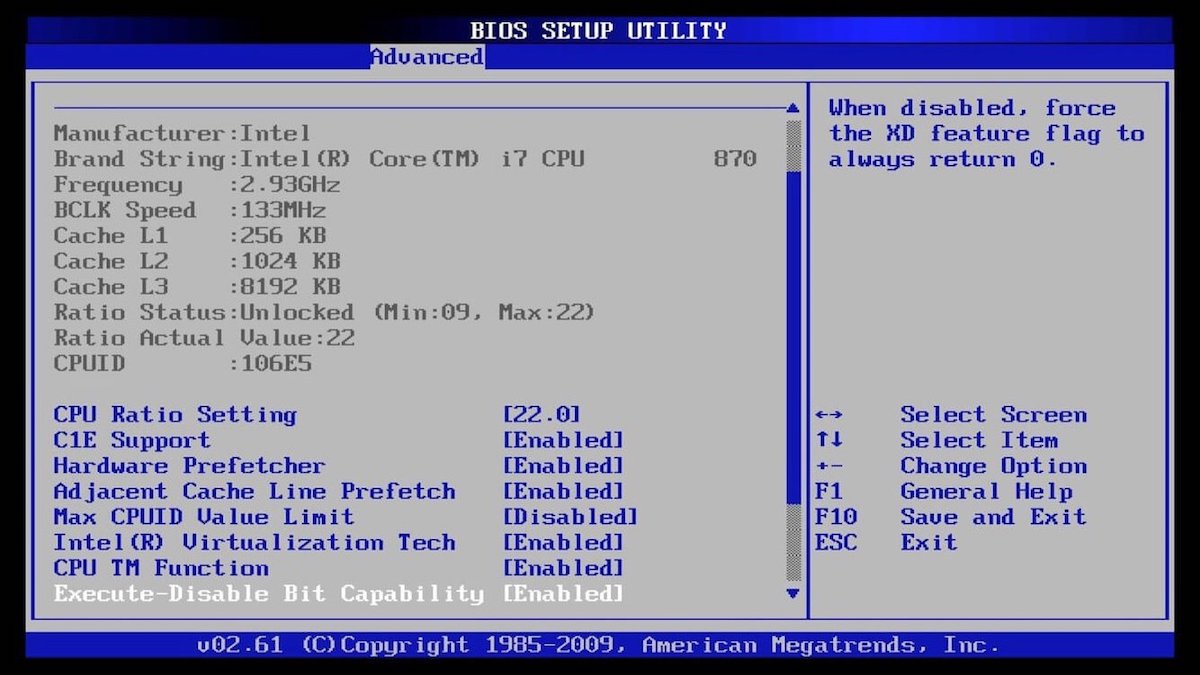
Jos tietokoneeseen ei ole kytketty ulkoista asemaa tai optista levyä, meidän on tarkistettava BIOS-käyttöjärjestelmä mikä on tiimimme aloitusjärjestys. Suurin osa tietokoneista tulee tehtaalta, ja kiintolevy on ensimmäinen tapa käynnistää tietokone. Jos haluamme asentaa uuden käyttöjärjestelmän version, meidän on muutettava käynnistysyksiköitä siten, että ensimmäinen on portti tai yksikkö, johon se on asennettu.
Jos meillä on määritetty USB-portti, johon ei ole kytketty asemaa, BIOS: n suorittama automaattinen prosessi on siirtyä seuraavaan käytettävissä olevaan porttiin: kiintolevylle. Mutta jos USB on toimintahäiriö, joukkue ei todennäköisesti tunnista sitä ja ajattelee ikuisesti.
Virtalähde

Havaitsemme ongelman nopeasti, koska jos painamme painiketta käynnistääksesi laitteemme, tämä ei vaikuta tietokoneeseen, mikä epäonnistuu, on virtalähde (olettaen, että virtaan menevä kaapeli ja pistoke on kytketty oikein). Jos olemme yleismies ja se on pöytätietokone, voimme ostaa uuden virtalähteen samalla teholla ja vaihtaa helposti.
Jos kyseessä on kannettava tietokone ja laite ei käynnisty akulla, meidän on liitettävä se virtaan tarkistaaksemme, onko sen akku täysin tyhjä tai onko se lakannut toimimasta kokonaan. Jos se käynnistyy ongelmitta, kun liitämme laturin, tiedämme sen jo akku on kulunut parempaan ikään. Amazon on loistava vaihtoehto kannettavien akkujen etsimiseen.
Joukkue viheltää useita kertoja

Jos laitteemme muutamassa sekunnissa käynnistyspainikkeen painamisesta, syy on kortti, johon kaikki laitteen osat kuuluvat, on lakannut toimimasta. Jos kyseessä on pöytätietokone, voimme ostaa samanlaisia ominaisuuksia ja vaihtaa sen ongelmitta.
Mutta jos kyseessä on kannettava tietokone, ilmaisu "kaulus maksaa enemmän kuin koira" soveltuu täydellisesti tähän ongelmaan, joten voimme jo unohda kannettava tietokone ikuisesti. Se, että piirilevy on lakannut toimimasta, ei tarkoita sitä, että tietomme olisi kadonnut, koska ne ovat täysin erilaisia elementtejä, ja voimme avata laitteet fyysisesti poistamaan kiintolevyn ja liittää sen toiseen laitteeseen pääsemään sen tietoihin.
Ohjelmisto-ongelmat
Vaikka se on yleensä harvinaisissa tapauksissa, on todennäköistä, että jokin asentamamme sovellus jaOlen aiheuttanut jonkin verran konfliktia joukkueessa, pääasiassa rekisterissä, eikä sitä ole mahdollista käynnistää kunnolla. Ainoa ratkaisu, ilman, että sinun on alustettava ja kadottava kaikkia tallennettuja tietoja (kunhan meillä ei ole varmuuskopiota), on käynnistää vikasietotilassa.
Vikasietotila käynnistää tietokoneen ehdottomasti tarvittavilla sovelluksilla jotta se käynnistyy oikein. Tällä tavalla, jos tiedämme mikä sovellus saattaa vaikuttaa tietokoneeseemme, voimme poistaa sen niin, että se toimii uudelleen.
Jos ei, voimme tässä valikossa palauttaa järjestelmän, palauttaa järjestelmäkuvan tai korjauksen aloitus, tämä on ensimmäinen vaihtoehto, jota meidän tulisi harkita ratkaistaksemme syyn, miksi joukkueemme on lakannut aloittamasta kuten se teki.
Ottaa huomioon
Kaikki tässä artikkelissa kuvatut ongelmat eivät liity Windows 10: een, koska useimmissa niistä, elleivät kaikki, ne vaikuttavat laitteen tai emolevyn käyttöjärjestelmän (BIOS) laitteisto-osiin, joten ne ovat kelvollisia kaikille Windowsin hallinnoimille tietokoneillekäyttämästäsi Windows-versiosta riippumatta.